Hai Windows Insiders, hari ini kami mulai menerapkan pembaruan untuk melukis, memotong alat dan catatan untuk para ahli Windows di saluran dan saluran pengembangan di Windows 11.
Cat (versi 11.2504.451.0)
Pembaruan ini membawa tiga peningkatan menarik untuk meningkatkan pengalaman kreatif Anda. Pertama, kami menyajikan generator stiker, fitur baru yang berfungsi dengan AI yang memungkinkan Anda membuat stiker khusus hanya dengan menulis pemberitahuan. Untuk memulai, klik pada Generator stiker Tombol di menu co -pilot. Dari sana, Anda dapat menulis deskripsi stiker yang ingin Anda buat, seperti “kucing dengan kacamata hitam”, dan tekan Pemicu tombol. Cat akan menghasilkan satu set stiker unik berdasarkan pemberitahuannya. Setelah stiker dihasilkan, Anda dapat mengklik salah satu dari mereka untuk menerapkannya secara instan ke kanvas Anda, salin label yang akan digunakan di aplikasi lain atau menyimpannya nanti. Untuk mengakses decals yang baru saja dihasilkan, klik yang baru Decals Opsi di toolbar cat.
Kami juga menambahkan Object Select, alat seleksi cerdas yang digunakan AI untuk membantu Anda mengisolasi dan mengedit elemen individual dalam gambar Anda. Untuk memulai, klik pada Pilih Objek Alat alat alat dan cukup mengidentifikasi elemen spesifik pada kanvas untuk memilih dan membuat edisi secara instan.
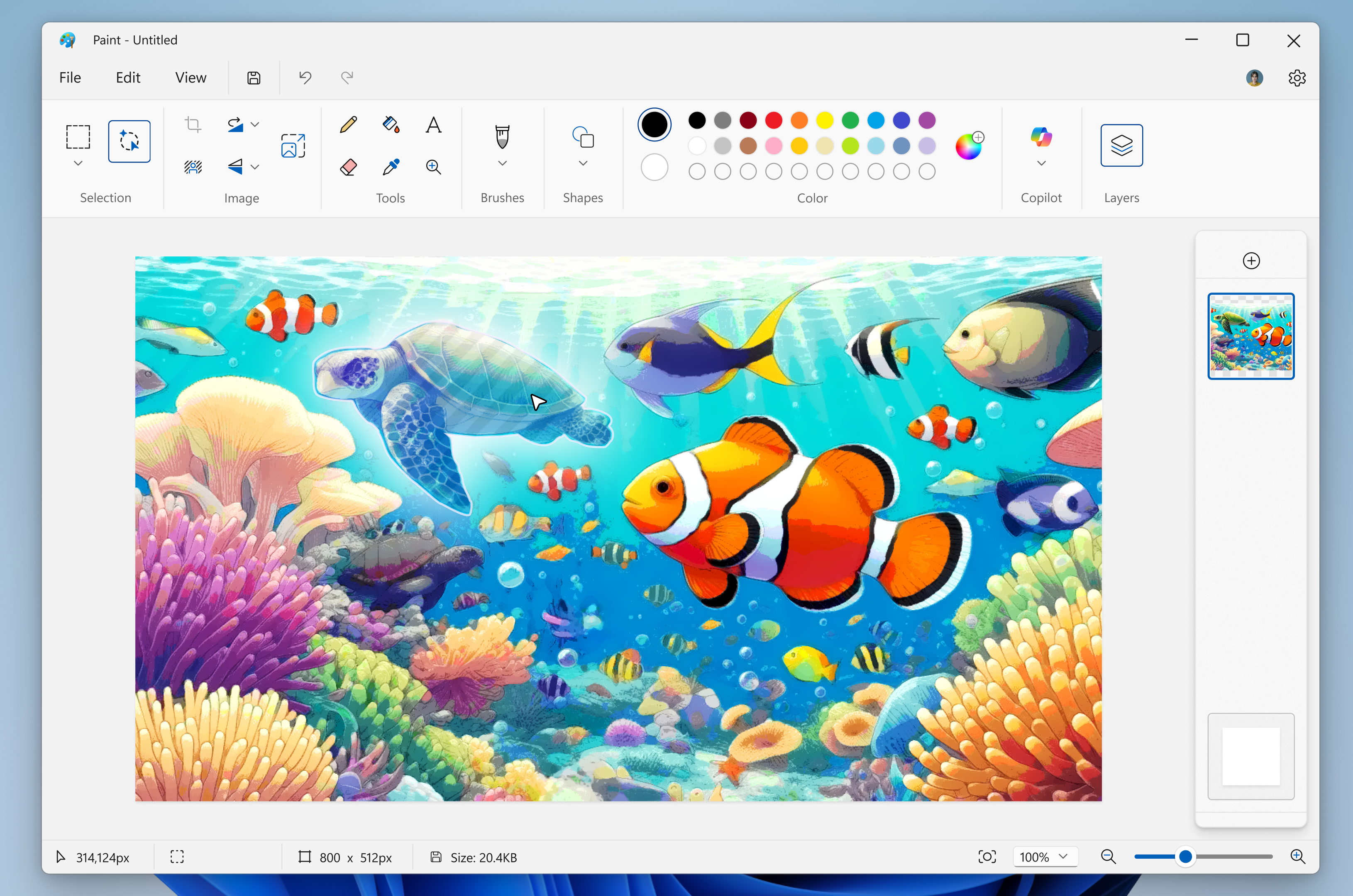
Generator stiker dan pemilihan objek hanya akan tersedia di co -pilot+ pc. Untuk menggunakan generator label, Anda harus masuk dengan akun Microsoft Anda.
Akhirnya, kami menyajikan pengalaman melukis baru dalam cat yang dirancang untuk membantu pengguna menemukan dan belajar tentang karakteristik aplikasi terakhir dan paling berguna. Dialog ini memberikan gambaran cepat tentang apa yang mungkin dalam cat dan berfungsi sebagai titik awal yang berguna bagi pengguna baru dan mereka yang kembali. Anda dapat menutupnya kapan saja dan mengunjunginya lagi nanti dengan mengklik ikon megaphone di sudut kanan atas bilah alat.
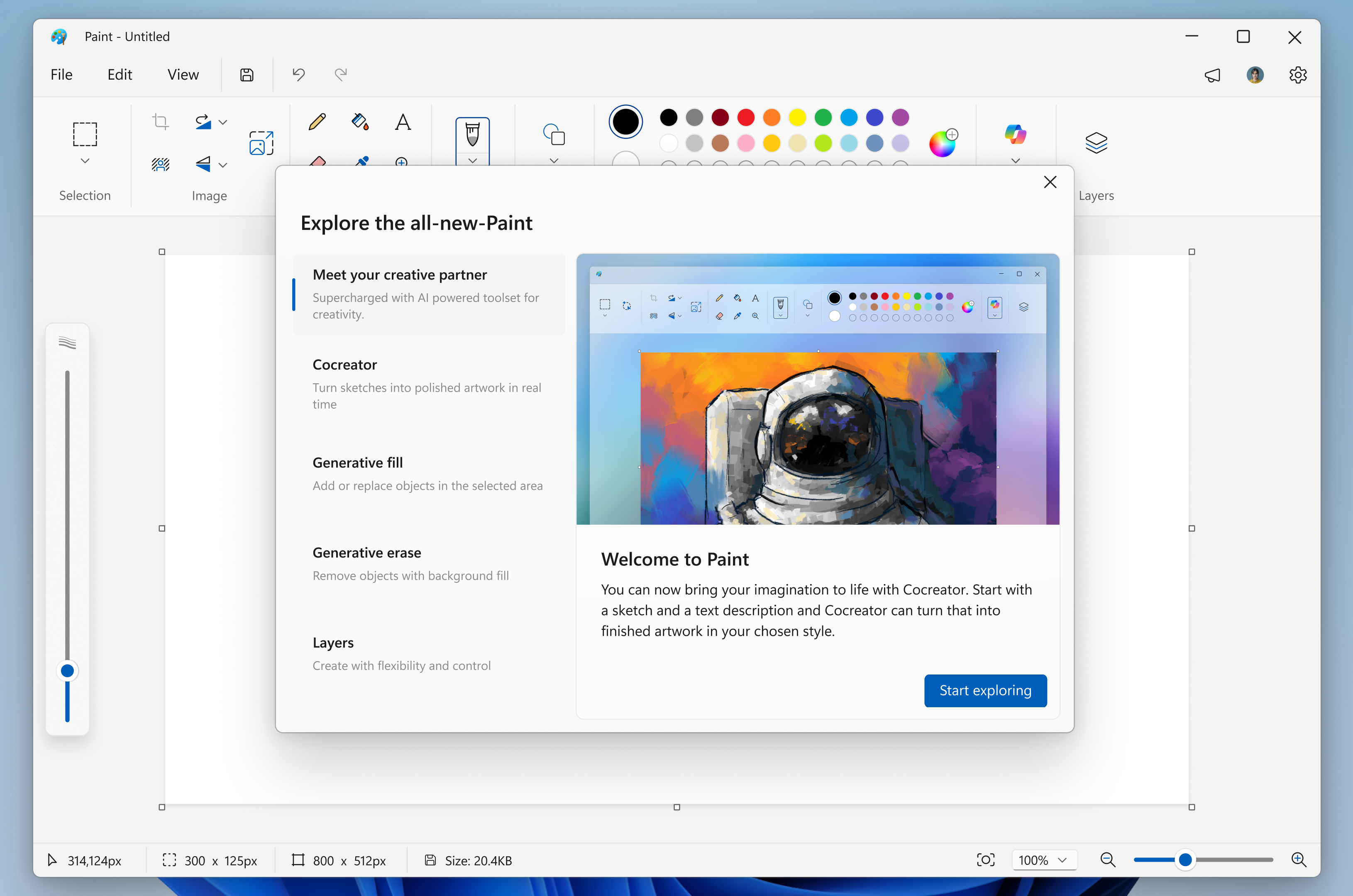
Kami harap Anda menikmati pembaruan ini dan berharap untuk melihat apa yang Anda buat dalam melukis!
KOMENTAR: Silakan film komentar di Hub Fountal (Win + F) Di bawah Aplikasi> Cat.
Alat pemotongan (versi 11.2504.38.0)
Dalam pembaruan ini, kami menyajikan dua fitur baru untuk alat cut: tangkapan layar dan pelatih warna.
Perfect Screen Capture adalah fitur AI baru di alat potong yang memungkinkan Anda untuk secara akurat menangkap konten di layar Anda tanpa perlu memotongnya atau mengubahnya setelah menangkap di co -pilot+ pc Anda. Untuk memulai, panggil toolbar Cut Tool Capture dari aplikasi atau menggunakan Layar cetak Pintasan keyboard. Pilih Penangkapan layar yang sempurna Tombol Toolbar Saat dalam mode persegi panjang dan mulailah memilih wilayah layar Anda. Setelah diaktifkan, tangkapan layar yang sempurna akan mengubah ukuran pintar tergantung pada konten pilihan Anda. Anda juga dapat dengan cepat mengaktifkan tangkapan layar yang sempurna yang menahan Kontrol Pintasan keyboard setelah memohon alat potong saat memilih wilayah layar Anda. Pindahkan atau edit area sebelum mengkonfirmasi penangkapan Anda, memastikan bahwa Anda mendapatkan tangkapan layar yang sempurna setiap saat! Penangkapan layar yang sempurna di alat cut hanya akan tersedia di co -pilot+ pcs.
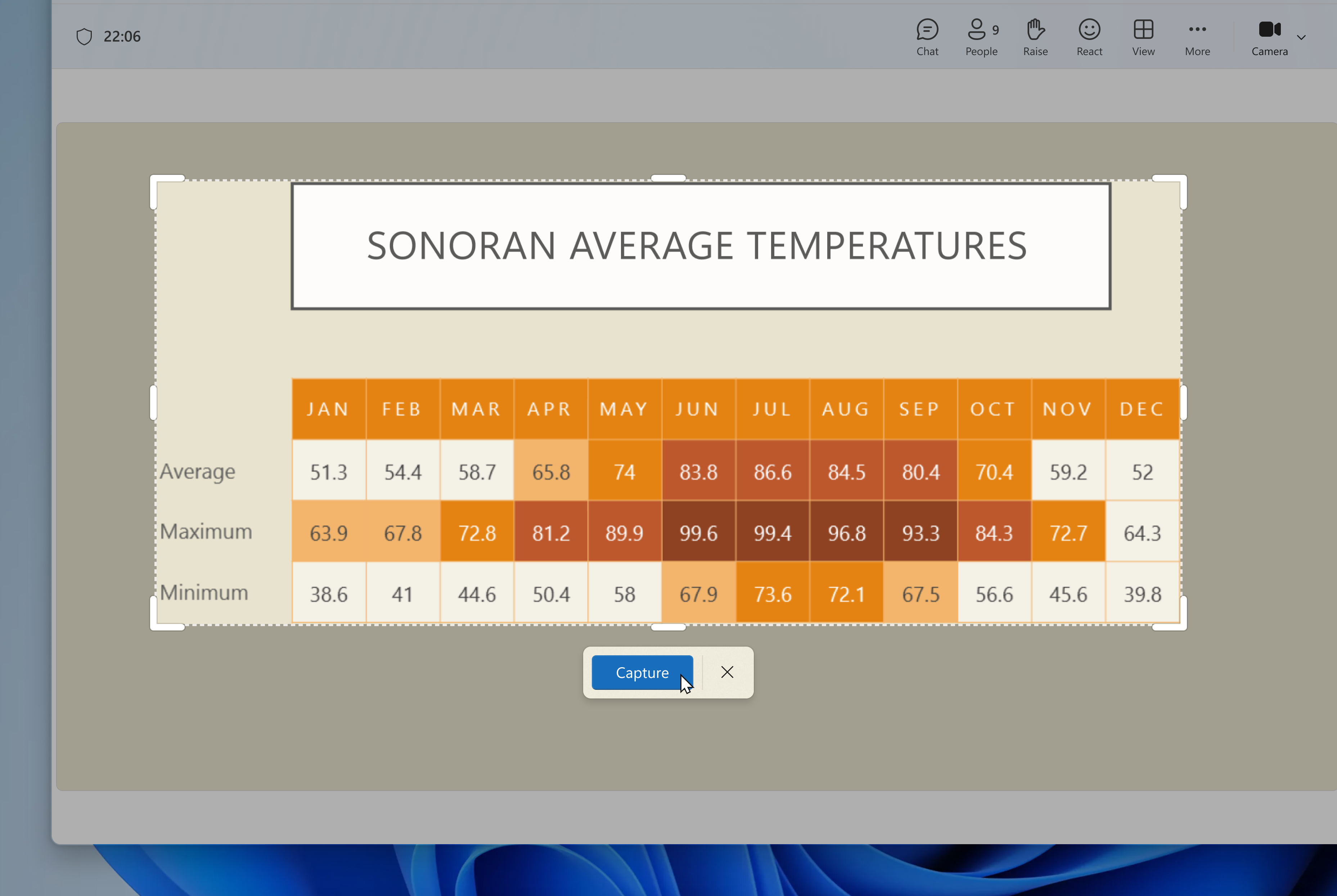
Kami juga telah menambahkan kemampuan untuk menangkap lebih banyak informasi di layar Anda melalui PENGENDALIAN PERSYATAAN PICKER. Untuk memulai, panggil toolbar Cut Tool Capture dari aplikasi atau menggunakan Layar cetak Pintasan keyboard. Memilih Pelatih Warna Dari toolbar dan kemudian periksa atau pilih kode warna di layar Anda, memilih dari Hex, RGB salah satu HSL nilai. Apakah Anda harus lebih tepat? Anda dapat memperbesar pointer Anda atau menggunakan penggunaan pintasan keyboard Ctrl +/-. Warna pemetik sangat ideal untuk desainer, pengembang, dan siapa pun yang mungkin perlu dengan cepat menggabungkan warna yang melihat di layar mereka sebagai bagian dari suatu proyek.
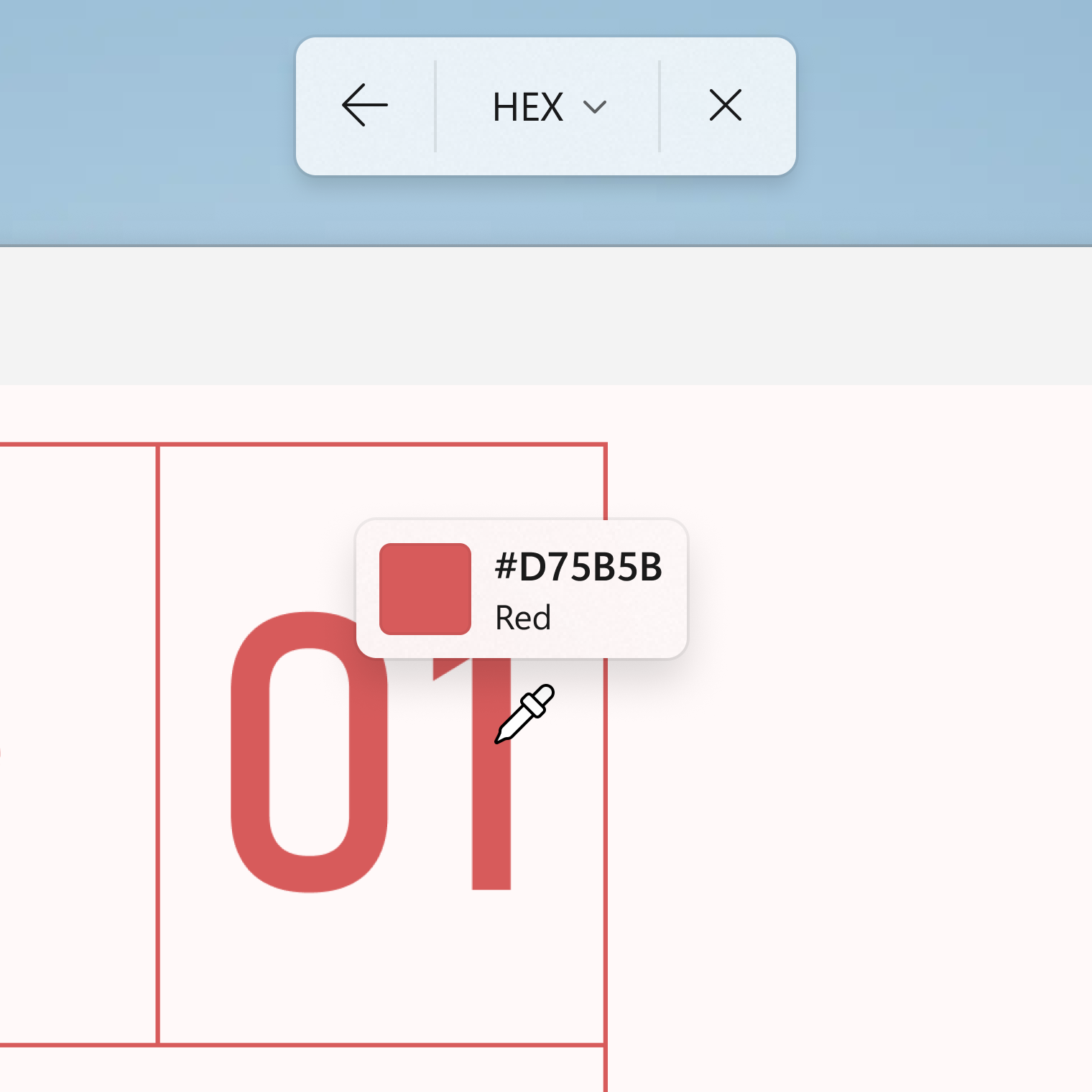
KOMENTAR: Silakan film komentar di Hub Fountal (Win + F) Dalam aplikasi> Cuts Tool.
Notepad (versi 11.2504.46.0)
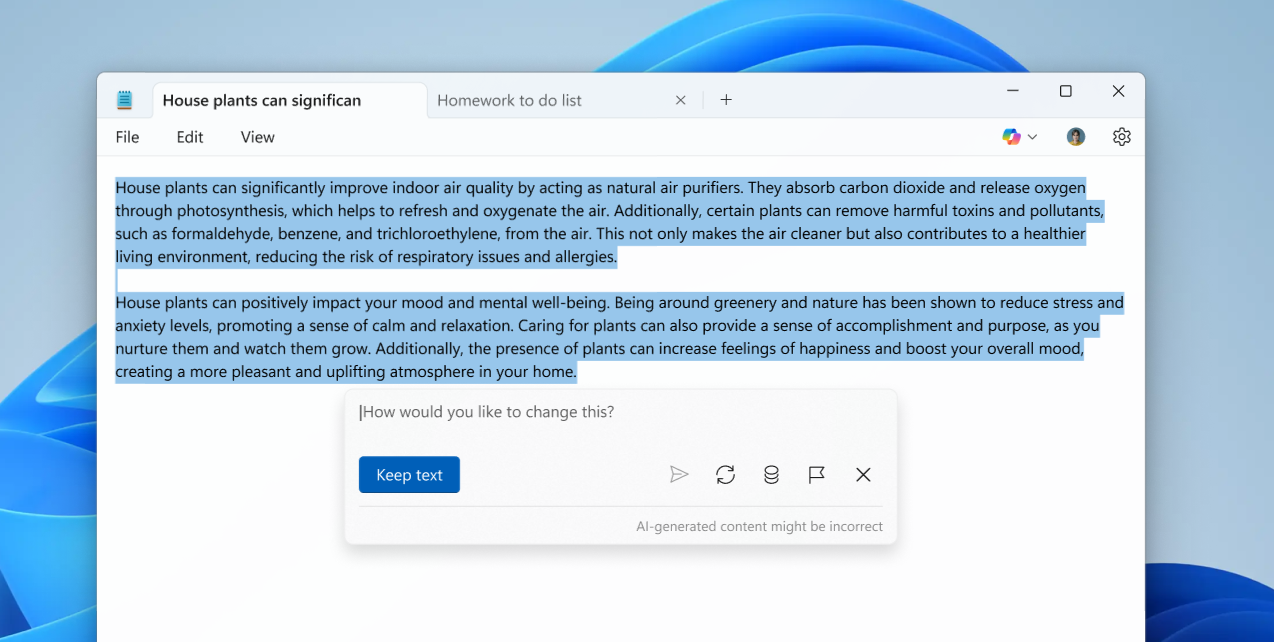
Dengan pembaruan ini, kami menyajikan kemampuan untuk menulis konten baru dalam catatan menggunakan generatif. Fungsi penulisan baru membantu Anda dengan cepat menulis teks berdasarkan peringatan Anda, yang memfasilitasi awal halaman kosong atau didasarkan pada konten yang ada dengan bantuan dengan AI.
Untuk memulai, tempatkan kursor Anda di tempat yang ingin Anda masukkan teks baru atau pilih konten yang ingin Anda gunakan sebagai referensi. Kemudian klik kanan dan pilih Menulismemilih Menulis Dari menu co -driver, atau gunakan Ctrl + Q. Pintasan keyboard. Masukkan instruksi Anda di kotak dialog dan klik Mengirim. Output yang dihasilkan oleh AI akan muncul langsung di kanvas.
Anda dapat memilih Simpan teksnya Untuk menambahkannya ke dokumen Anda atau Membuang Jika Anda tidak sesuai dengan kebutuhan Anda. Anda juga dapat terus menyempurnakan keluar dengan memasukkan indikasi pemantauan untuk mengembangkan draf Anda lebih banyak.
Jika lebih suka, Anda dapat menonaktifkan fungsi AI dalam konfigurasi aplikasi.
Untuk menggunakan tulisan, Anda harus masuk dengan akun Microsoft Anda. Pelanggan Microsoft 365 pribadi, keluarga, perusahaan dan Copilot Pro dapat menggunakan kredit AI untuk menggunakan penulisan dalam catatan. Dapatkan informasi lebih lanjut tentang kredit AI.
Anda dapat mempelajari lebih lanjut tentang menulis di catatan Di Sini.
Komentar: Bagikan komentar Anda di pusat komentar (Win + F) Dalam aplikasi> catatan blok.
Seperti biasa, kami senang menerima komentar dari komunitas dan kami akan mengurus pemikiran dan saran Anda tentang pembaruan ini.
Terima kasih,
Dave Grochocki, Manajer Produk Grup Utama – Aplikasi Baki Input Windows


